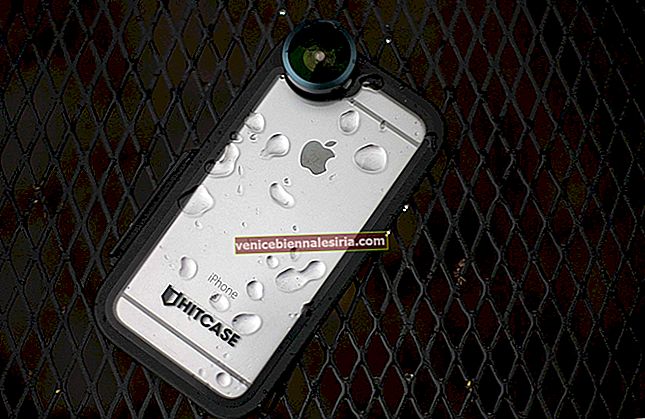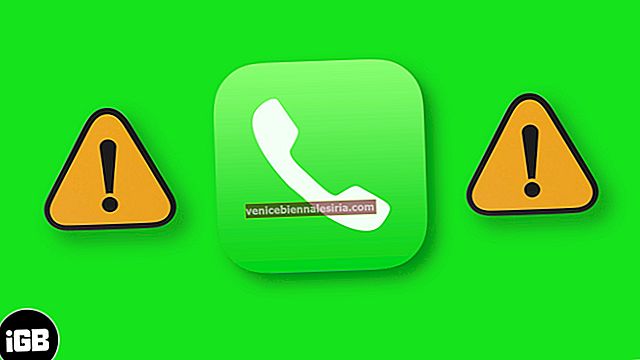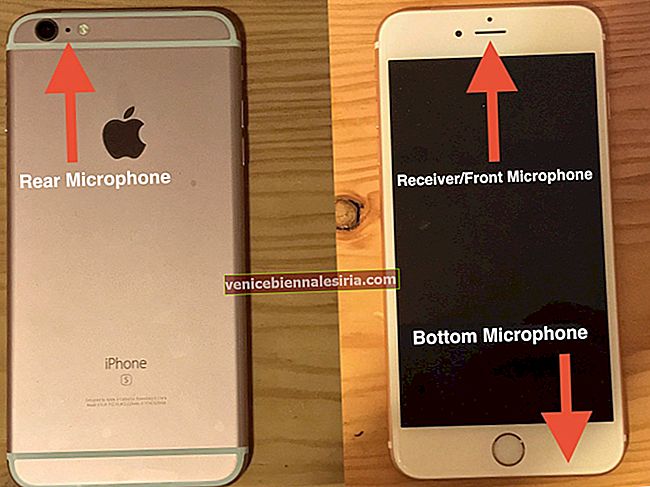Apple Watch telah dirancang untuk berfungsi dengan lancar dengan iPhone. Oleh itu, anda harus memasangkan Apple Watch anda dengan iPhone untuk menjalankan sejumlah ciri penting seperti ECG, Monitor Denyut Jantung, Pengesanan jatuh, pengiraan kalori, dan peringatan pernafasan. Terdapat pelbagai cara untuk memasangkan Jam Tangan anda ke iPhone. Mari kita periksa!
- Cara Pasangkan Apple Watch dengan iPhone secara automatik
- Cara Berpasangan Apple Watch secara manual dengan iPhone
- Pindahkan Apple Watch dari iPhone lama ke yang baru
- Pasangkan lebih daripada satu Apple Watch dengan iPhone anda
- Beralih Antara Beberapa Jam Tangan
- Cara Menyahpasangkan Apple Watch dengan iPhone
Cara Pasangkan Apple Watch dengan iPhone secara automatik
Sebelum anda memulakan, pastikan bahawa :
- Anda telah mengemas kini watchOS dan iOS
- Kedua-dua peranti mesti dicas sepenuhnya atau dipasang ke sumber kuasa.
- Anda telah mengaktifkan Bluetooth pada iPhone anda
- Tekan dan tahan butang sisi pada Apple Watch sehingga anda melihat logo Apple di skrin
- Pegang iPhone anda dekat dengan Apple Watch anda, dan layar pasangan akan muncul di iPhone anda. Ketik Teruskan . Sebagai alternatif, anda hanya boleh membuka aplikasi Tonton di iPhone anda dan memilih Pasangkan Jam Tangan Baru.

- Ketuk Mula Berpasangan , dan ketika diminta, letakkan Jam Tangan Anda di bawah iPhone sehingga layar jam tangan anda dapat dilihat di jendela bidik di layar telefon anda. Setelah peranti dipasangkan, anda akan melihat mesej pengesahan .
 Catatan: Sekiranya anda telah memasangkan jam tangan lain di iPhone, anda mungkin melihat layar yang meminta anda memulihkan jam tangan dari sandaran atau menyiapkannya sebagai jam tangan baru. Pilih apa sahaja pilihan yang sesuai
Catatan: Sekiranya anda telah memasangkan jam tangan lain di iPhone, anda mungkin melihat layar yang meminta anda memulihkan jam tangan dari sandaran atau menyiapkannya sebagai jam tangan baru. Pilih apa sahaja pilihan yang sesuai - Sekarang pilih pergelangan tangan yang anda mahu pakai Apple Watch ( kiri atau kanan) , Setuju dengan terma dan syarat. Sekiranya anda tidak mahu log masuk dengan Apple ID, lewati langkahnya.

- Buat kod laluan jika anda mahu, sekarang tentukan sama ada anda mahu Apple Watch anda dikemas kini secara automatik atau manual. Harap maklum bahawa jika anda ingin menggunakan Apple Pay , anda mesti menyediakan kod laluan untuk keselamatan.

- Seterusnya, ketik teruskan . Anda boleh memilih untuk memasang semua aplikasi ketika memasangkan atau menunggu untuk memilih aplikasi tertentu yang anda mahukan. Sudah tentu, anda sentiasa boleh memadam aplikasi individu kemudian.
 Sekarang, tunggu beberapa minit sehingga persediaan selesai dan Apple Watch anda diselaraskan dengan iPhone anda. Anda akan melihat skrin selamat datang apabila proses selesai
Sekarang, tunggu beberapa minit sehingga persediaan selesai dan Apple Watch anda diselaraskan dengan iPhone anda. Anda akan melihat skrin selamat datang apabila proses selesai
Catatan: Sekiranya Apple Watch anda mempunyai perkhidmatan selular, anda boleh memilih untuk mengaktifkannya sekarang atau lebih baru dari aplikasi Apple Watch di iPhone anda. Walau bagaimanapun, untuk ini, iPhone dan Apple Watch anda mesti menggunakan pembawa selular yang sama. Perkhidmatan sel tidak terdapat di mana-mana sahaja.
Sekarang, Apple Watch anda akan berjaya disambungkan ke iPhone anda. Anda juga boleh memilih untuk melakukan proses ini secara manual, seperti yang dijelaskan di bawah.
Cara Berpasangan Apple Watch secara manual dengan iPhone
- Buka aplikasi Tonton di iPhone anda. (Sebagai alternatif, anda juga dapat menahan Apple Watch di dekat iPhone anda, dan aplikasi Watch akan dilancarkan.)
- Ketik Mula Berpasangan → Pasangkan Jam Tangan Apple Secara Manual.

- Pada Jam Tangan anda, ketik ikon 'i ' kecil untuk melihat nama peranti
- Pada iPhone anda, pilih nama Apple Watch anda dari senarai. Sekarang, kod enam digit akan muncul di skrin jam tangan anda. Taipkan kod pada iPhone apabila diminta.

- Pada ketika ini, anda boleh memilih sama ada anda mahu menyiapkan Apple Watch anda dari awal atau ingin memulihkannya dari sandaran. Pilih pilihan yang sesuai, dan ikuti arahan pada iPhone anda untuk menyelesaikan persediaan
Sekiranya anda perlu menukar iPhone, baca terus untuk mengetahui bagaimana anda boleh memindahkan Apple Watch anda ke iPhone.
Pindahkan Apple Watch dari iPhone lama ke yang baru
Sekiranya Apple Watch anda dipasangkan ke iPhone lama anda dan sekarang anda ingin menghubungkannya dengan yang baru, ikuti langkah berikut:
- Pastikan Apple Watch anda terkini dengan mengaktifkan iCloud Health sync.
- Buat sandaran iPhone lama anda tepat sebelum anda mahu memindahkan ke iPhone baru anda
- Sediakan iPhone baru anda. Pada skrin Aplikasi & Data , pilih untuk memulihkan dari sandaran iCloud, kemudian pilih sandaran terkini
- Pilih Teruskan apabila anda ditanya, "Adakah anda ingin menggunakan [nama Apple Watch] dengan iPhone ini?"
- Setelah persediaan iPhone anda selesai, Apple Watch anda akan meminta anda berpasangan dengan iPhone baru. Ketuk OK pada Apple Watch anda, dan masukkan kod laluannya dan ikuti arahan di skrin untuk menyelesaikan persediaan
Sebagai alternatif, jika anda tidak mahu memulihkan data anda dan lebih suka memulakannya semula, anda hanya boleh melepaskan jam tangan anda dari iPhone lama dan memasangkannya dengan yang baru menggunakan arahan yang diberikan di atas.
Pasangkan lebih daripada satu Apple Watch dengan iPhone anda
Anda boleh memasangkan beberapa Jam Tangan Apple dengan iPhone anda, tetapi hanya satu jam tangan yang boleh aktif di telefon anda pada satu masa. WatchOS tidak menyokong pemakaian dua jam tangan sekaligus atau perkongsian jam tangan secara serentak antara pengguna yang berbeza.
Dengan cara ini, langkah untuk memasangkan Apple Watch yang lain ke iPhone anda hampir sama dengan proses pasangan yang dijelaskan sebelumnya.
- Buka aplikasi Tonton di iPhone anda dan ketik tab Tontonan Saya
- Ketik Apple Watch anda di bahagian atas skrin
- Sekarang, ketik Pasangkan Jam Tangan Baru.
- Hanya ikut pada skrin arahan untuk memasangkan Watch Apple dan iPhone. Anda boleh memilih untuk mengatur jam tangan anda sebagai baru atau menggunakan sandaran jam tangan anda yang lain
Setiap jam yang anda pasangkan ke iPhone anda mempunyai tetapannya sendiri. Ini membolehkan anda menyesuaikannya dengan aplikasi dan wajah yang berbeza. Selanjutnya, anda juga boleh memilih untuk menambahkan perincian pembayaran untuk Apple Pay pada satu jam tangan dan tidak menambahkannya ke jam tangan yang lain.
Beralih Antara Beberapa Jam Tangan Apple
Pada satu masa, anda hanya dapat menyertakan satu Apple Watch yang aktif ke iPhone anda. Apabila anda mempunyai dua jam tangan berpasangan, anda akan mempunyai pilihan untuk mengaktifkan Auto Switch . Ini akan menjadikan iPhone anda menukar jam tangan secara automatik setiap kali anda melakukannya.
Apabila Auto Switch diaktifkan, anda boleh mengeluarkan jam tangan semasa, memakai yang kedua, dan mengangkat pergelangan tangan untuk mengaktifkannya.
 Kredit gambar: 9to5mac.com
Kredit gambar: 9to5mac.com
Namun, jika anda lebih suka memilih kapan hendak beralih, daripada membiarkan peralihan automatik, matikan Auto Switch dari aplikasi Watch di iPhone anda.
Cara Menyahpasangkan Apple Watch dengan iPhone
Menyahpasang Apple Watch dari iPhone tidak pernah semudah ini. Ikuti panduan berguna kami untuk menyahpasangkan Apple Watch anda dengan atau tanpa iPhone.
Melog masuk
Kami berharap panduan komprehensif untuk memasangkan dan menyiapkan Apple Watch anda berguna. Anda mungkin juga ingin melihat apa yang harus dilakukan jika Apple Watch anda tidak berpasangan dengan telefon anda. Adakah terdapat maklumat lain yang anda cari? Beritahu kami dalam komen di bawah.

 Catatan: Sekiranya anda telah memasangkan jam tangan lain di iPhone, anda mungkin melihat layar yang meminta anda memulihkan jam tangan dari sandaran atau menyiapkannya sebagai jam tangan baru. Pilih apa sahaja pilihan yang sesuai
Catatan: Sekiranya anda telah memasangkan jam tangan lain di iPhone, anda mungkin melihat layar yang meminta anda memulihkan jam tangan dari sandaran atau menyiapkannya sebagai jam tangan baru. Pilih apa sahaja pilihan yang sesuai

 Sekarang, tunggu beberapa minit sehingga persediaan selesai dan Apple Watch anda diselaraskan dengan iPhone anda. Anda akan melihat skrin selamat datang apabila proses selesai
Sekarang, tunggu beberapa minit sehingga persediaan selesai dan Apple Watch anda diselaraskan dengan iPhone anda. Anda akan melihat skrin selamat datang apabila proses selesai